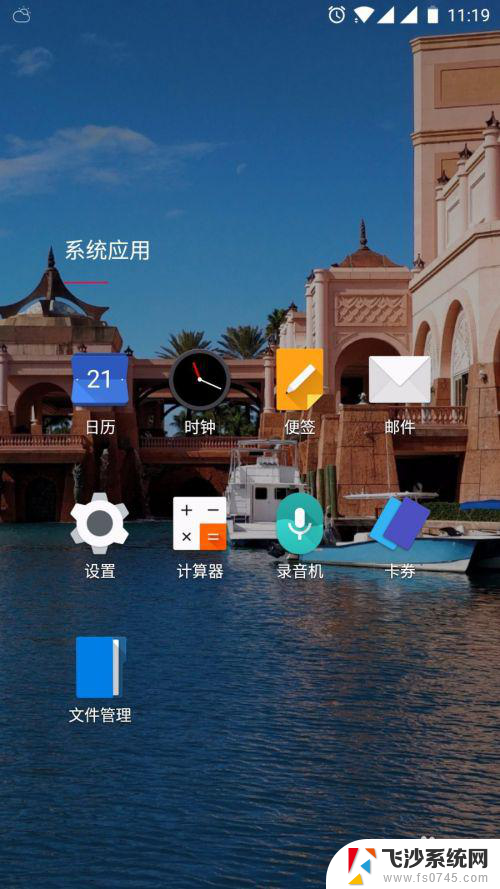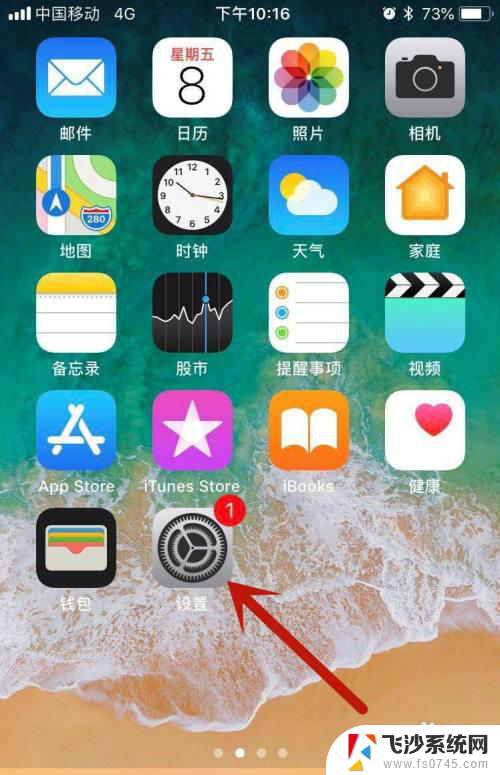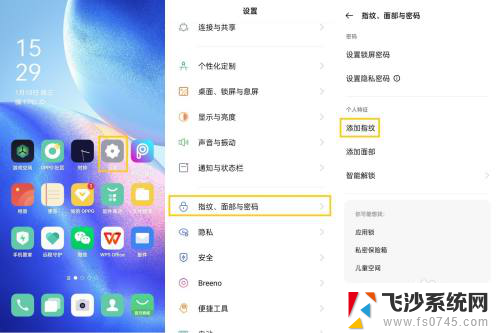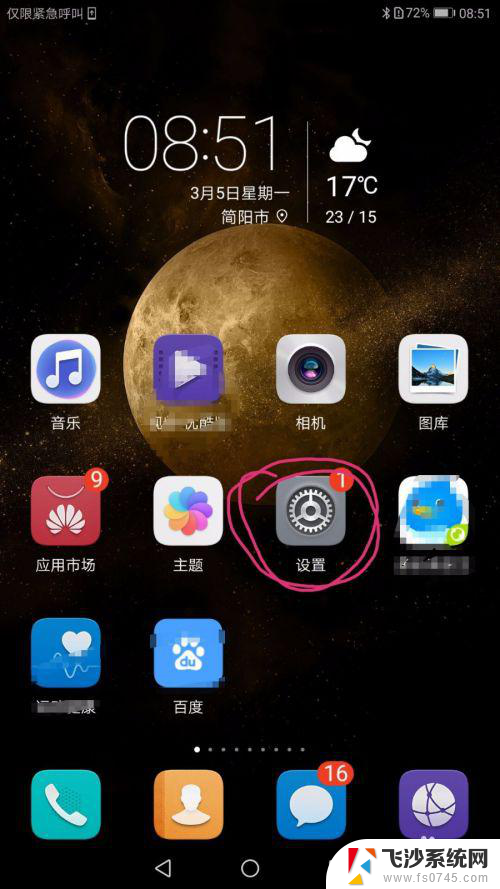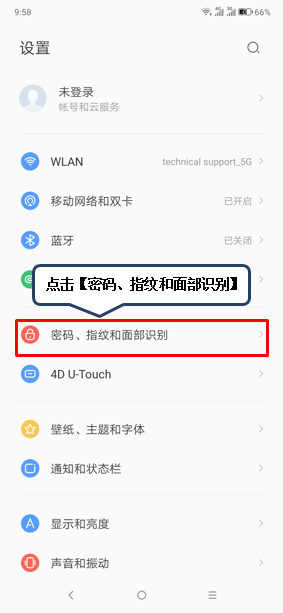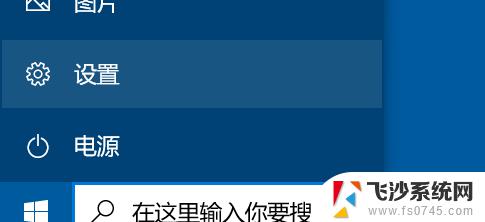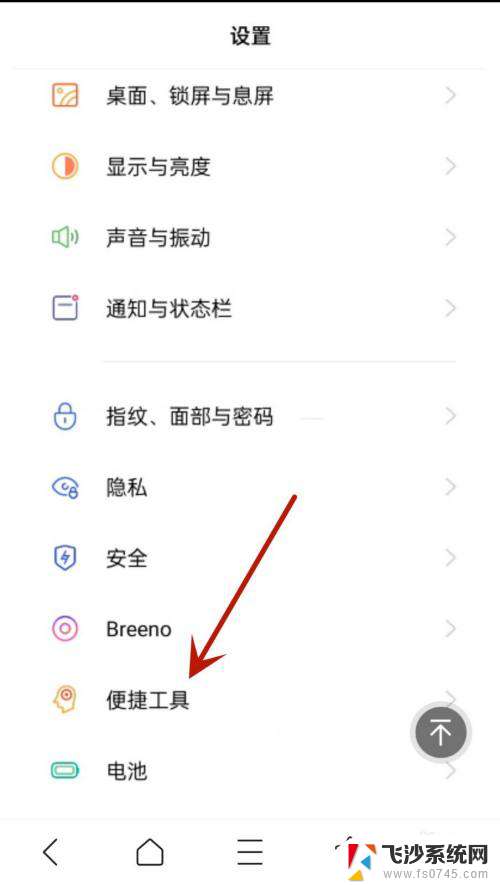指纹手机解锁怎么设置 手机指纹解锁设置步骤
更新时间:2023-12-11 11:46:47作者:xtang
现代科技的发展使得手机指纹解锁成为我们日常生活中常见的安全设置之一,通过指纹识别技术,手机可以将我们的指纹图像转换为数字编码,并作为解锁密码使用。为了确保我们的个人信息和隐私安全,指纹手机解锁设置变得至关重要。究竟如何设置手机指纹解锁呢?接下来我们将一起了解手机指纹解锁设置的步骤。
步骤如下:
1.首先,找到手机上的【设置】,一般在【系统应用】里。点击【设置】
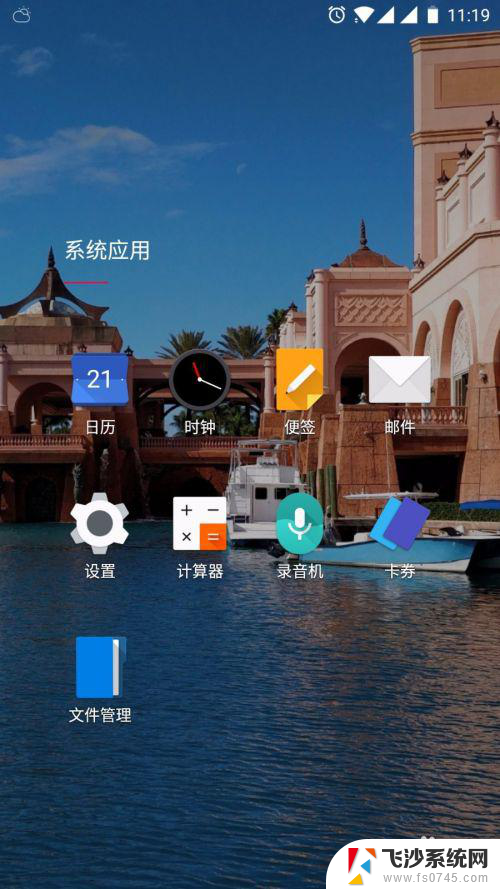
2.在【设置】面板中,找到个人设置--【安全和锁屏】。点击安全和锁屏
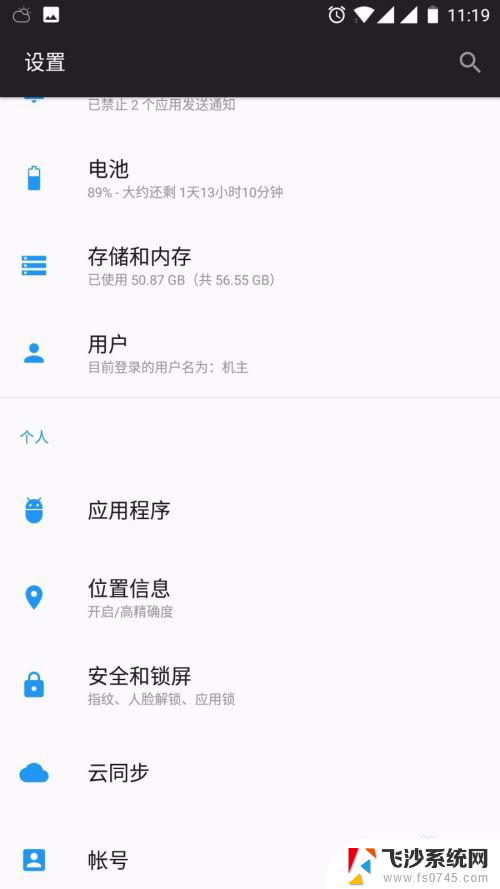
3.在【指纹列表】里,点击【添加指纹】,就可以添加指纹了。
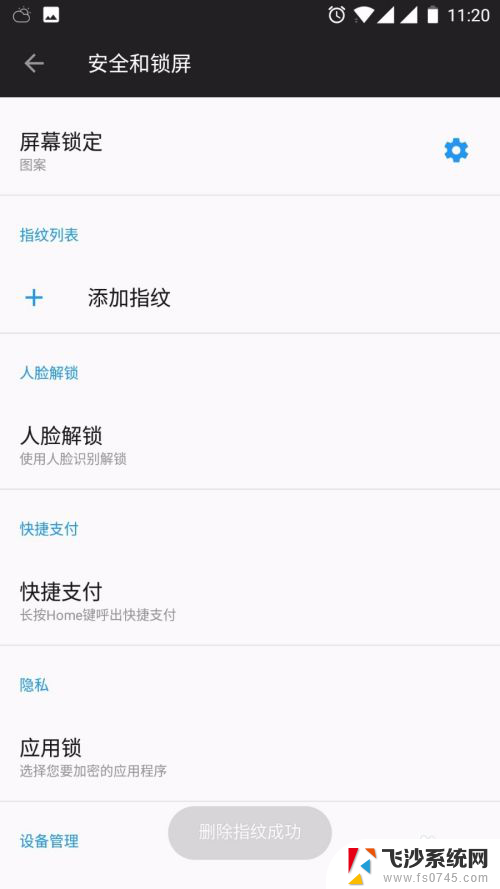
4.录制指纹,可以在手机home键找到指纹传感器。想要录指纹的手指放在上面
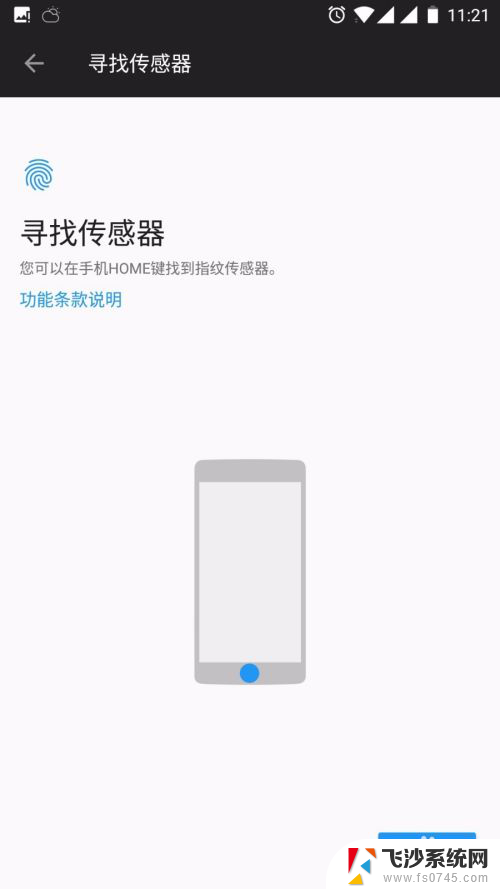
5.重复放置手指,手机震动后移开,按要求多次放置手指,更换手指的位置。
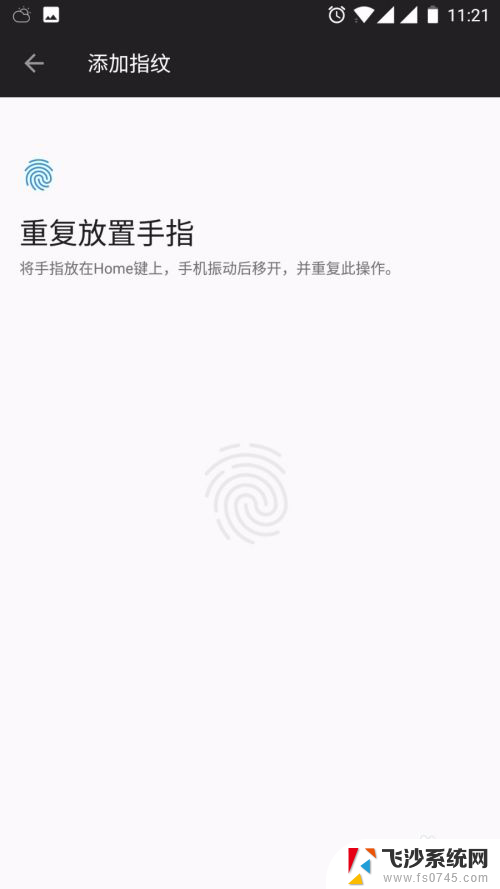
6.手机指纹添加成功,可以再重复添加几个常用的手指。点击指纹名称可以改名称。
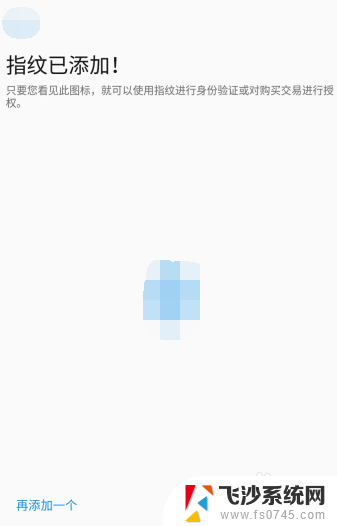
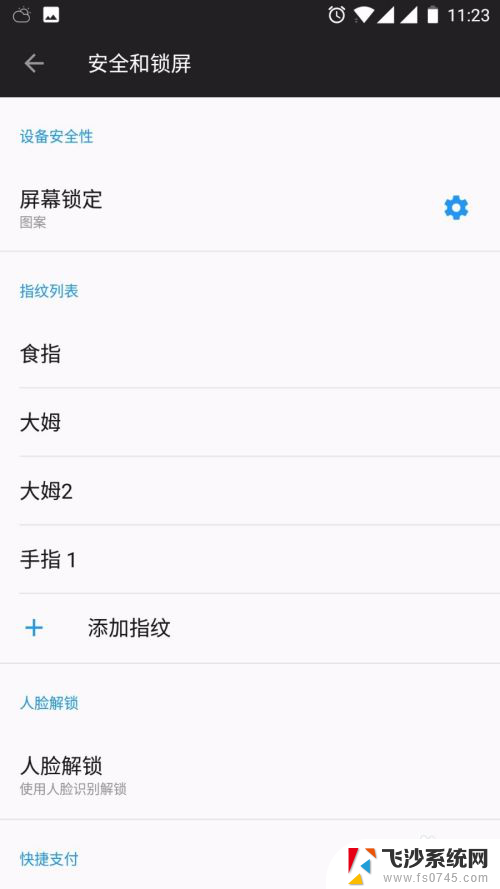
以上就是指纹手机解锁的设置方法,如果你遇到这种问题,可以尝试按照小编提供的方法来解决,希望对大家有所帮助。